Windows下pip安装Flask步骤与import报错解决方案
时间:2025-05-25 16:20:12 182浏览 收藏
在Windows系统下使用pip安装Flask的步骤包括下载并运行get-pip.py文件,设置环境变量,并执行pip install flask命令。然而,在安装过程中可能会遇到import Flask报错的问题。通过搜索发现,解决方案是先安装markupsafe包,但仍可能因Windows cmd编码问题导致安装失败。正确的解决方法是删除相关文件后,在git bash中重新安装markupsafe,最终成功导入Flask。
安装过程:
下载get-pip.py文件,保存位置无需特别指定,无需放置在Python安装目录中。
进入下载目录,运行命令 python get-pip.py,完成pip的安装。
设置环境变量:
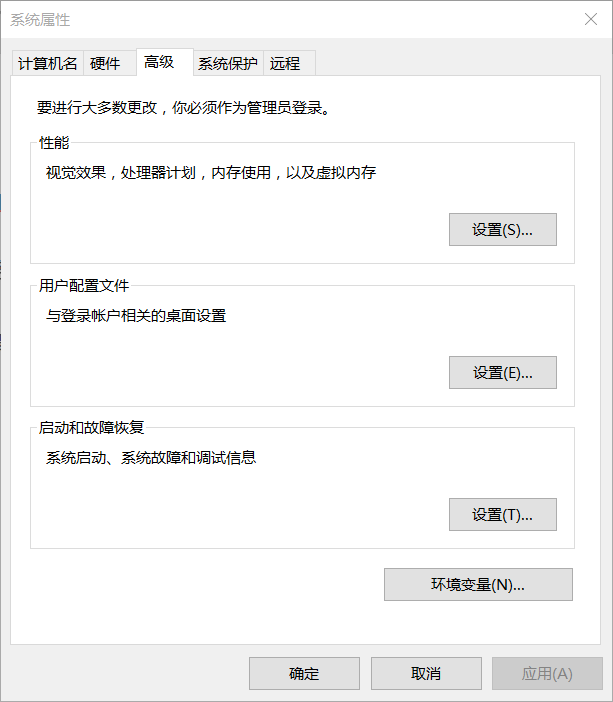 ①点击环境变量设置
①点击环境变量设置
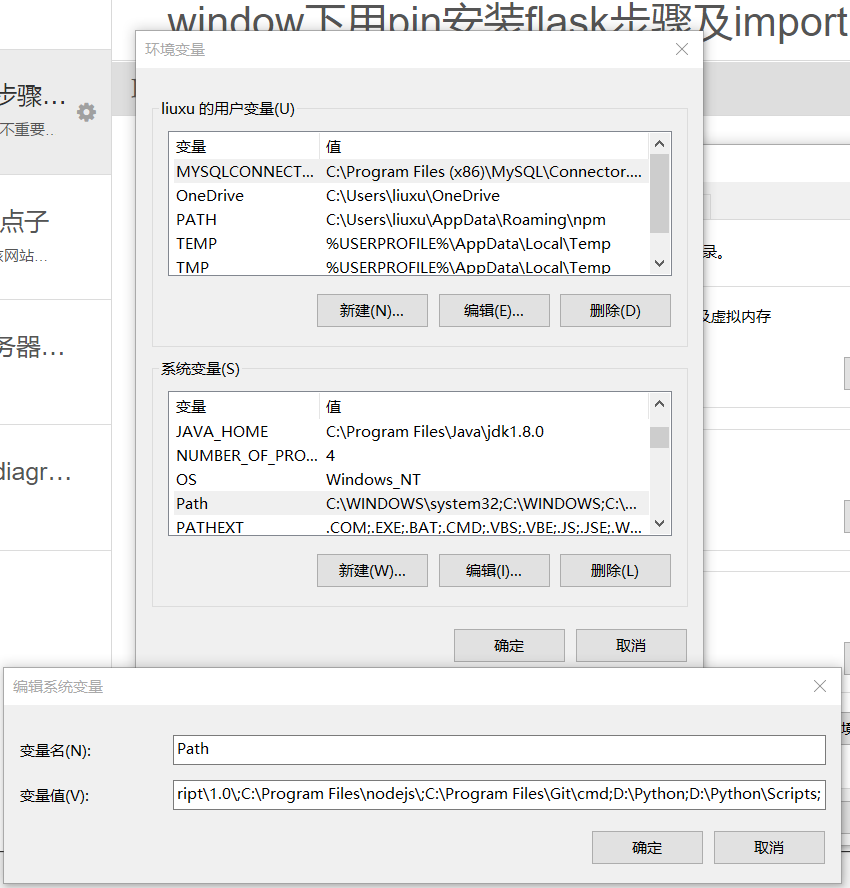 ②在系统变量中编辑,将 D:\Python\Scripts;(根据你的Python安装路径调整)添加到变量值中,完成后点击确定
②在系统变量中编辑,将 D:\Python\Scripts;(根据你的Python安装路径调整)添加到变量值中,完成后点击确定
至此,pip已成功进行全局安装。
- 在终端中执行 pip install flask 命令。在尝试此命令时,我遇到了错误。经过Google搜索,发现解决方案是先执行 pip install markupsafe。(尽管这一步仍存在严重问题,但暂且不提)随后执行 pip install flask,显示安装成功。
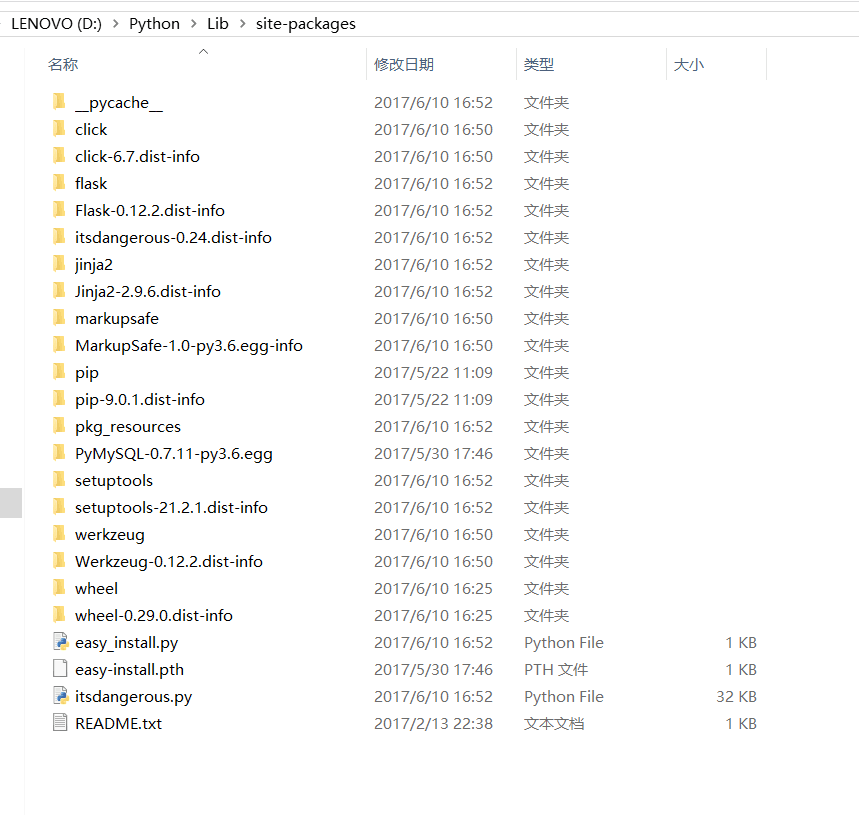 此图显示所有必需的包已安装完成
此图显示所有必需的包已安装完成
- 验证安装是否成功。
①在终端中输入 Python 启动Python环境
②>>> import flask 执行后出现错误,错误信息如下:
作为一个经验尚浅的新手,我最初以为是路径问题,尝试通过Google搜索找到类似错误的解决方案,但未找到有效答案。有人建议可能是包未完全安装,但我确认我的环境中已显示安装完成。我在百度和Google上反复搜索错误代码的前几行,结果证明我的想法过于简单。未果后,我搜索了错误代码的最后一行,发现没有一个名为markupsafe._compat的模块,这与我的site-packages目录中明显存在的该模块相矛盾。
然而,这次的正确搜索终于让我找到了答案。原来是Windows cmd的编码问题导致的,在执行pip install markupsafe这一步时出现了问题。解决方案是,删除Python\Lib\site-packages目录下的 markupsafe 和 MarkupSafe-1.0.dist-info 文件夹,然后在git bash中运行 pip install markupsafe。
③再次测试
在cmd中打开Python环境,执行 import flask 命令,这次没有报错,成功了~~~
今天关于《Windows下pip安装Flask步骤与import报错解决方案》的内容介绍就到此结束,如果有什么疑问或者建议,可以在golang学习网公众号下多多回复交流;文中若有不正之处,也希望回复留言以告知!
-
501 收藏
-
501 收藏
-
501 收藏
-
501 收藏
-
501 收藏
-
162 收藏
-
463 收藏
-
258 收藏
-
468 收藏
-
198 收藏
-
172 收藏
-
144 收藏
-
417 收藏
-
492 收藏
-
142 收藏
-
441 收藏
-
184 收藏
-

- 前端进阶之JavaScript设计模式
- 设计模式是开发人员在软件开发过程中面临一般问题时的解决方案,代表了最佳的实践。本课程的主打内容包括JS常见设计模式以及具体应用场景,打造一站式知识长龙服务,适合有JS基础的同学学习。
- 立即学习 543次学习
-

- GO语言核心编程课程
- 本课程采用真实案例,全面具体可落地,从理论到实践,一步一步将GO核心编程技术、编程思想、底层实现融会贯通,使学习者贴近时代脉搏,做IT互联网时代的弄潮儿。
- 立即学习 516次学习
-

- 简单聊聊mysql8与网络通信
- 如有问题加微信:Le-studyg;在课程中,我们将首先介绍MySQL8的新特性,包括性能优化、安全增强、新数据类型等,帮助学生快速熟悉MySQL8的最新功能。接着,我们将深入解析MySQL的网络通信机制,包括协议、连接管理、数据传输等,让
- 立即学习 500次学习
-

- JavaScript正则表达式基础与实战
- 在任何一门编程语言中,正则表达式,都是一项重要的知识,它提供了高效的字符串匹配与捕获机制,可以极大的简化程序设计。
- 立即学习 487次学习
-

- 从零制作响应式网站—Grid布局
- 本系列教程将展示从零制作一个假想的网络科技公司官网,分为导航,轮播,关于我们,成功案例,服务流程,团队介绍,数据部分,公司动态,底部信息等内容区块。网站整体采用CSSGrid布局,支持响应式,有流畅过渡和展现动画。
- 立即学习 485次学习
